如何快速在word表格中插入一行或一列
来源:网络收集 点击: 时间:2024-06-02【导读】:
在word中新建表格总是没有excel中制作表格来得快,但是现实总是来得很突然,word中就是需要插入一个表格,那么如何才能快速的插入一行或者一列呢?本文就以word2013为例介绍,其操作方法也适用于其他版本的word方法/步骤1/7分步阅读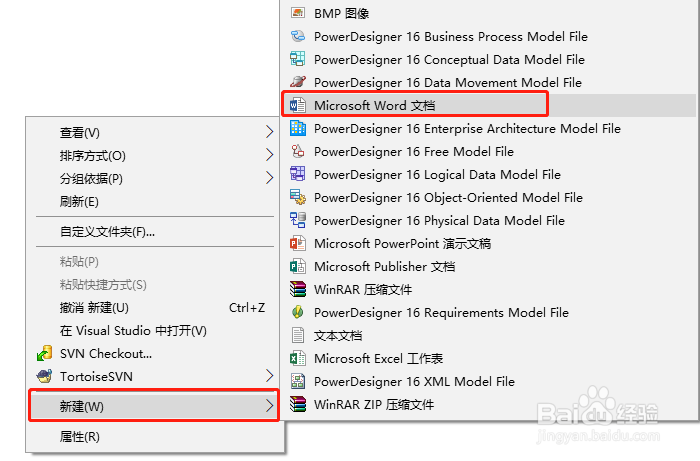 2/7
2/7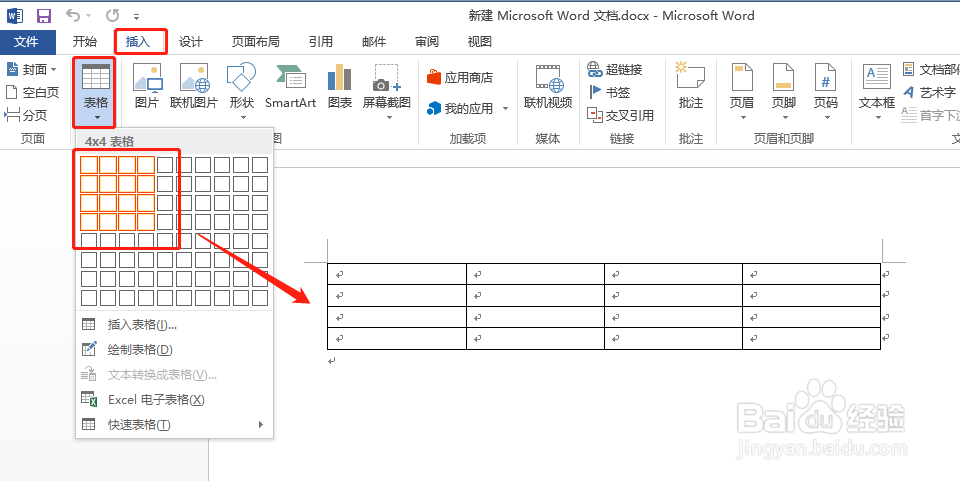 3/7
3/7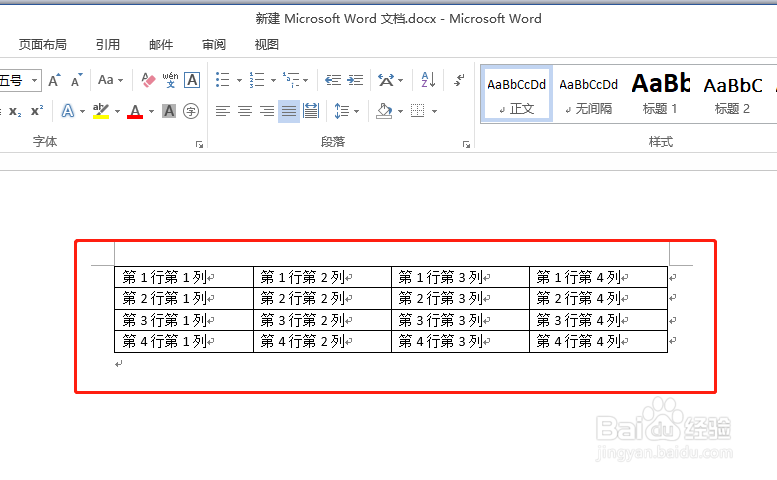 4/7
4/7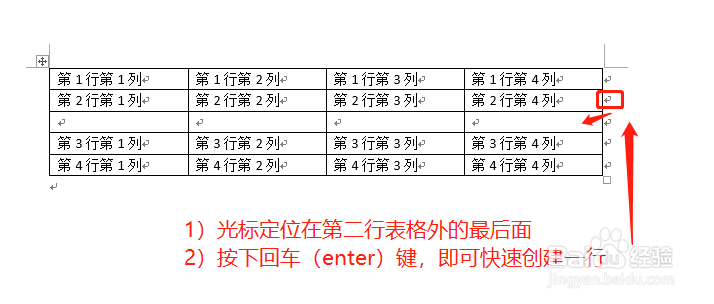 5/7
5/7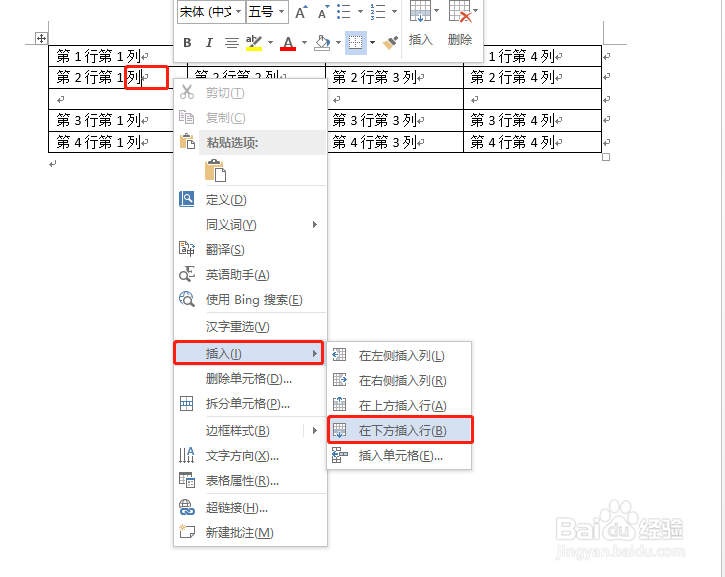 6/7
6/7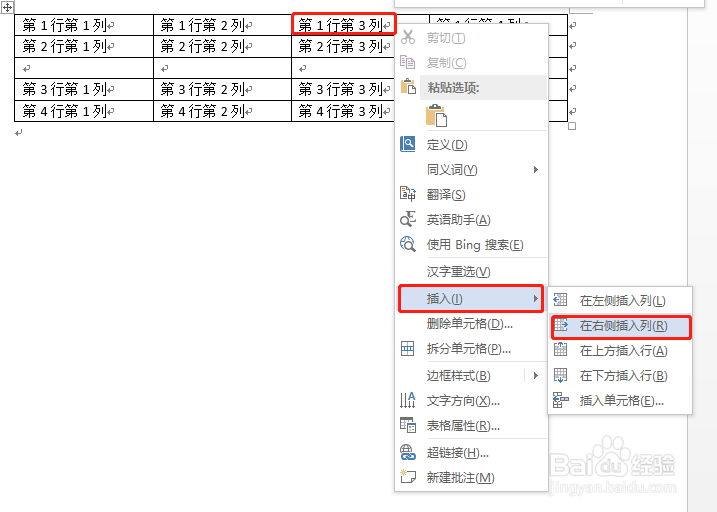 7/7
7/7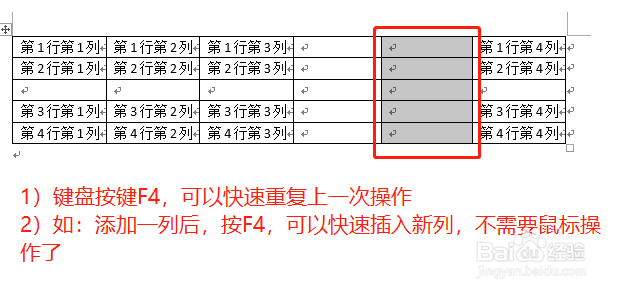 WORD表格插入行列
WORD表格插入行列
新建word文件
1)在想要创建word文件的目录下,点击鼠标右键
2)在右键菜单中,选择【新建】-【Microsoft Word 文档】
3)默认的文件名为“新建 Microsoft Word 文档”
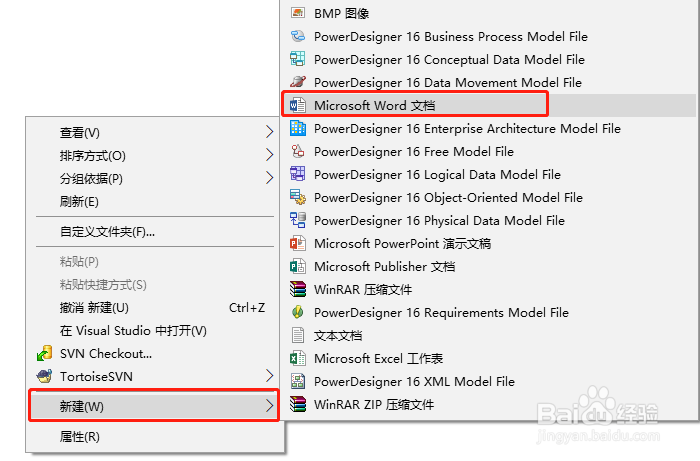 2/7
2/7快速创建表格
1)双击打开上一步新建的word文件
2)点击菜单【插入】-【表格】下面的向下三角形
3)此时将鼠标放到弹出的表格中,移动鼠标即可创建当前鼠标所在的行列数,同时word内容页中也实时出现对应的行列
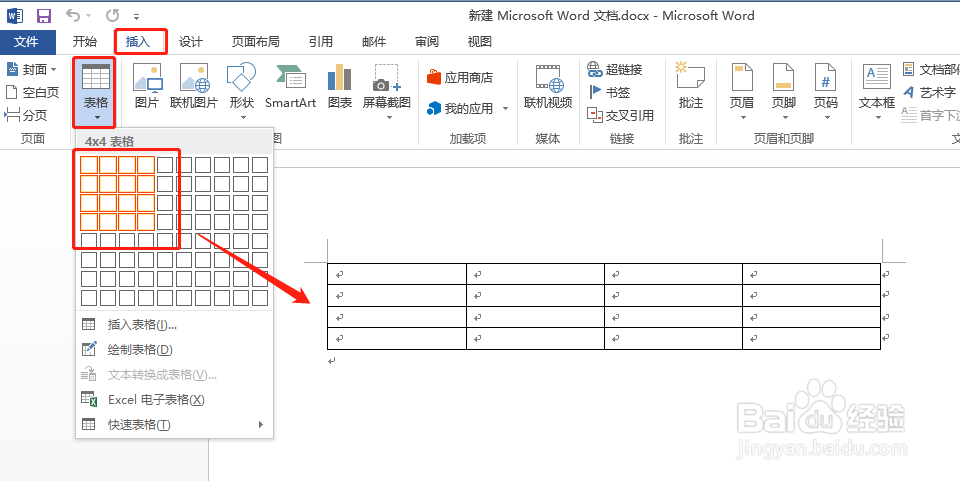 3/7
3/7填入内容
在上一步插入的表格中输入内容
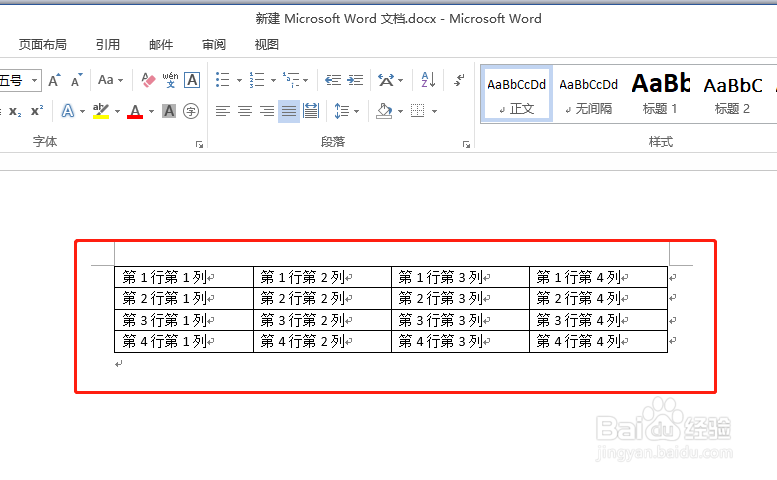 4/7
4/7插入行 - 方式1
1)例如:要在第二行下面添加一行
2)将光标定位到第二行表格外的最后面,按下回车(enter)键,即可快速创建一行
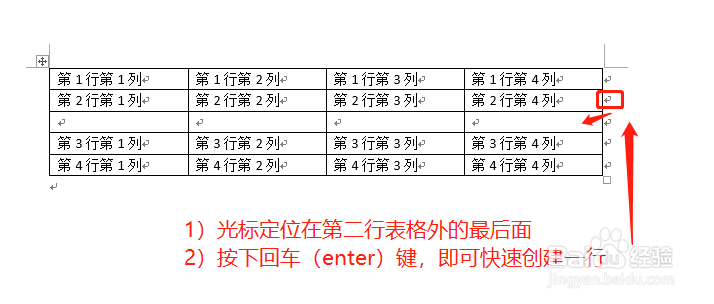 5/7
5/7插入行 - 方式2
1)例如:要在第二行下面再添加一行
2)将光标定位在第二行,表格内外都行,点击鼠标右键,选择【插入】-【在下方插入行】,即可创建空白行
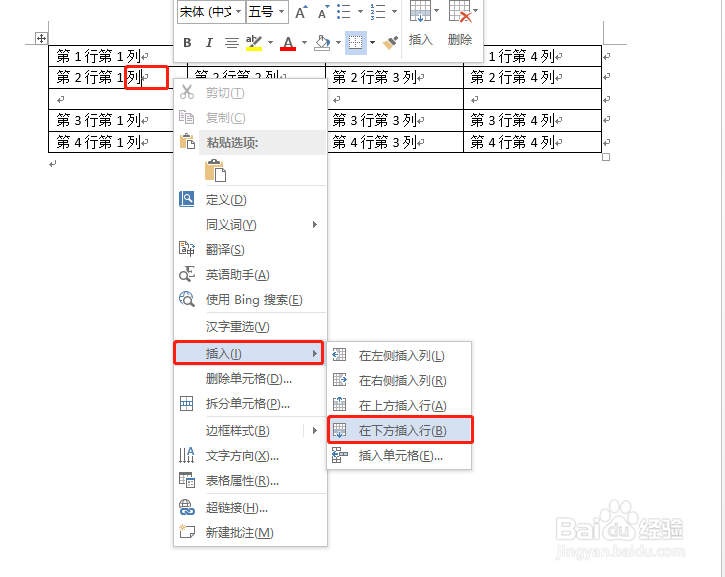 6/7
6/7插入列
1)例如:要在第三列右侧再添加一列
2)将光标定位在第三列,点击鼠标右键,选择【插入】-【在右侧插入列】,即可插入空白列
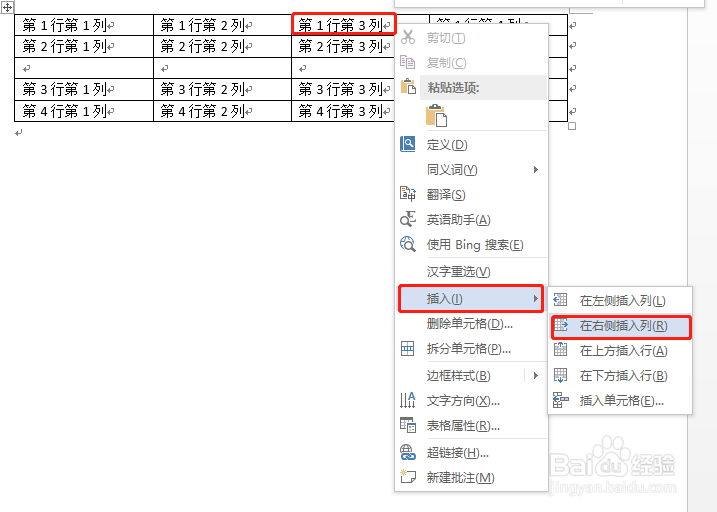 7/7
7/7快速插入行或者列
1)在插入一行或者一列之后
2)按下【F4】,即可快速重复上一步操作,添加新行或者新列,此时不需要鼠标定位光标,也不需要鼠标右键选择
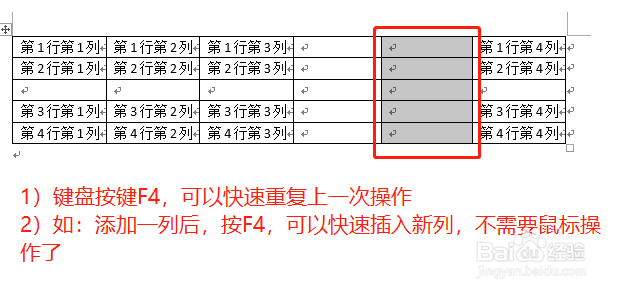 WORD表格插入行列
WORD表格插入行列 版权声明:
1、本文系转载,版权归原作者所有,旨在传递信息,不代表看本站的观点和立场。
2、本站仅提供信息发布平台,不承担相关法律责任。
3、若侵犯您的版权或隐私,请联系本站管理员删除。
4、文章链接:http://www.ff371.cn/art_872009.html
 订阅
订阅